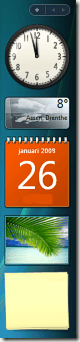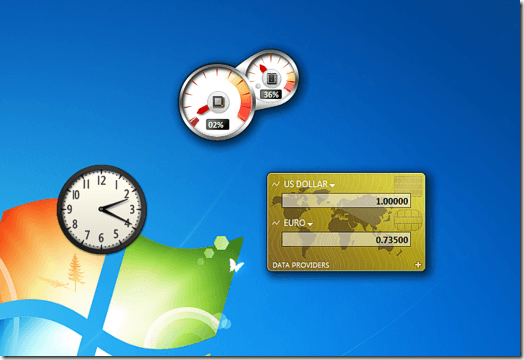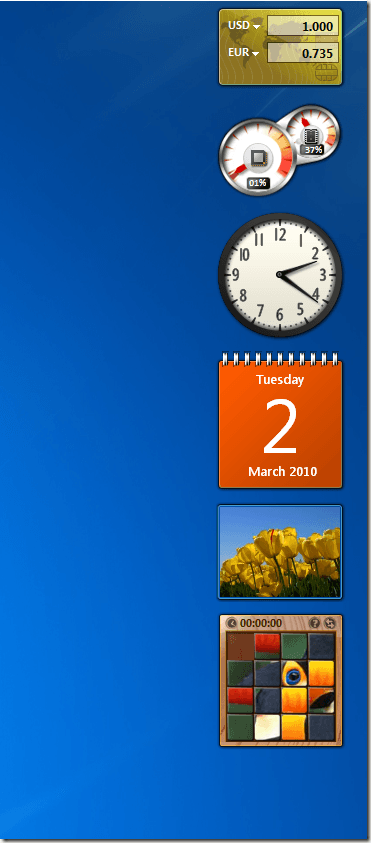لقد أحبها بعض الناس وكان بعض الناس يكرهونها. أينما هبطت على هذا الطيف ، قدمت لنا Microsoft إلى الشريط الجانبي في Windows Vista.
ومع ذلك ، فوجئ العديد من المستخدمين الذين قاموا بالترقية إلى Windows 7 بأن الشريط الجانبي ليس جزءًا من سطح المكتب Aero. تعرف على ما حدث للشريط الجانبي في Windows 7 وكيفية استخدام أدواتك في Windows 7 بدونها.
الشريط الجانبي لـ Windows Vista
تم تقديمه في Windows Vista ، وكان الشريط الجانبي مكانًا أقيمت ميزة جديدة أخرى لنظام التشغيل الجديد. الأدوات هي عبارة عن برامج صغيرة تم إنشاؤها من ملفات XML و HTML وملفات الصور التي يمكنك وضعها على الشريط الجانبي في Windows Vista.
لسوء الحظ ، الكثير من الأشخاص لم تجد الشريط الجانبي أو الأدوات التي أقامت عليها لتكون مفيدة للغاية. هذا صحيح بشكل خاص لأنه عندما تم إصدار Vista. لم يكن لدى العديد من المستخدمين المنزليين شاشات عريضة وكان الشريط الجانبي يستحوذ على الكثير من العقارات القيمة على سطح المكتب.
وجود شريط جانبي يختفي عندما لا يكون قيد الاستخدام نوع من هزيمة الغرض من وجود الأدوات على سطح المكتب في في المقام الأول لأنهم لم يكونوا مرئيين بسهولة عند الحاجة.
Windows 7 والشريط الجانبي
مدركين أنه لم يتم تلقيه بشكل جيد في نظام التشغيل Vista ، أعطت شركة Microsoft الشريط الجانبي عملية إصلاح كبيرة في Windows 7. توجد الأدوات الآن على سطح المكتب حيث يمكن للمستخدمين الطفو عليها في أي مكان على الشاشة ، وليس على عكس النوافذ الأخرى مثل مستكشف Windows.
تعد ميزة Aero Snap إحدى ميزات Aero Desktop يتيح للمستخدمين إمكانية التقاط النوافذ والبرامج على يسار ويمين الشاشة عن طريق سحب نافذة على الحواف الخارجية. يؤدي سحب نافذة إلى أعلى الشاشة إلى السماح للمستخدم بزيادة أي نافذة على الفور.
من المحتمل أن يتداخل الشريط الجانبي ، مع قدرته على الإخفاء التلقائي ، مع ميزة Aero Snap. وبالتالي ، توجد الأدوات الآن في أي مكان يريده المستخدم ككائنات قابلة للعائمة بدلاً من تثبيتها بشكل ثابت إلى حاوية خاصة.
أدوات الشريط الجانبي في Windows 7
على نحو صدق ، لم تقم Microsoft بإسقاط الشريط الجانبي من ويندوز 7. إنه هناك ، لم يعد مجرد حاوية ثابتة. توجد الأدوات الموجودة على جهاز الكمبيوتر الخاص بك في أحد المجلدين. هذا واحد لجميع المستخدمين:
C:\Program Files\Windows Sidebar\Gadgets\
وهذا واحد لكل مستخدم فردي للكمبيوتر:
C:\Users\<username>\AppData\Local\Microsoft\Windows Sidebar\Gadgets\
حيث العلامة & lt؛ اسم المستخدم وGT. هو اسم حساب Windows 7 الفردي. لاحظ أنه في كلتا الحالتين ، توجد الأدوات في مجلد الشريط الجانبي لـ Windows.
كيف يعمل الشريط الجانبي لـ Windows في Windows 7؟
كما هو مذكور أعلاه ، يوجد الشريط الجانبي في Windows 7 . تعمل فقط بشكل مختلف لجعل ميزة Aero Snap ممكنة. يعني وضع الأدوات على سطح المكتب وجود تطبيقات عائمة بدلاً من جعلها محصورة في منطقة خاصة واحدة.
ومع ذلك ، إذا قمت بوضع أداة على سطح مكتب Windows 7 ، فيمكنك إضافتها إلى الجوانب والأركان. في الواقع ، يمكنك تصنيفهم كما لو كانوا في حاوية الشريط الجانبي كما هو الحال في نظام التشغيل Windows Vista ، وسيتم التقاطهم لبعضهم البعض أيضًا.
لاحظ أنه إذا قمت بضبط الأدوات الخاصة بك وانقلها إلى الجانب الأيمن من الشاشة وإلى بعضها البعض ، فسينتهي الأمر بإنشاء شريط جانبي ظاهري فقط كما هو الحال في نظام التشغيل Windows Vista دون الحاجة إلى إزعاجهم بشكل ثابت إلى حاوية الشريط الجانبي.
لا يمثل الكشف الرئيسي ، ولكن بالنظر إلى قوة وشعبية ميزة Aero Snap ، يفقد حاوية الشريط الجانبي إلى كيفية معالجة Windows 7 الأدوات هي مفاضلة ممتازة. إذا كانت جميع أدواتك جاهزة للإعداد وكنت لا تريد المخاطرة بفقدانها ، فتأكد من احتياطية من الأدوات الخاصة بك ويندوز 7 للحصول على الأمان. إذا لم تعد بحاجة إليها ، فيمكنك بسهولة قم بإيقاف تشغيل الأدوات الذكية في Windows 7 أيضًا. استمتع!